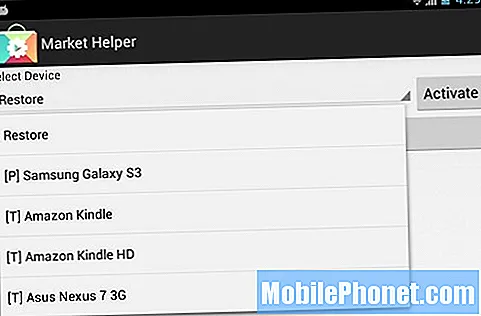Isi
Perangkat Samsung Galaxy biasanya tidak mengalami masalah jaringan, tetapi setiap kali terjadi, mereka bisa sangat menyebalkan bagi pemiliknya. Dalam artikel pemecahan masalah ini, kami akan membantu Anda menangani masalah panggilan tertentu yang biasanya dapat terjadi karena beberapa alasan: tidak dapat melakukan atau menerima panggilan. Pastikan untuk mengikuti saran kami di bawah ini.
Cara memperbaiki tidak dapat melakukan atau menerima panggilan di Galaxy S10 | memecahkan masalah panggilan
Apakah Galaxy S10 Anda mengalami masalah saat Anda mencoba melakukan atau menerima panggilan? Jika tidak dapat membuat atau menerima panggilan dan Anda tidak tahu cara memperbaikinya, ikuti langkah pemecahan masalah kami di bawah ini untuk memperbaikinya.
Tidak dapat membuat atau menerima panggilan. Perbaikan # 1: Mulai ulang ponsel
Banyak masalah panggilan disebabkan oleh bug minor. Bug sementara dapat berkembang karena sistem berjalan untuk waktu yang lama, tetapi dapat hilang setelah sistem dimulai ulang. Pastikan untuk memulai ulang ponsel Anda jika Anda belum melakukannya. Begini caranya:
- Tekan dan tahan tombol Daya + Volume Turun selama sekitar 12 detik atau hingga siklus daya perangkat. Catatan: Biarkan beberapa detik hingga layar Maintenance Boot Mode muncul.
- Dari layar Maintenance Boot Mode, pilih Normal Boot. Catatan: Gunakan tombol volume untuk melihat opsi yang tersedia dan tombol kiri bawah (di bawah tombol volume) untuk memilih. Tunggu hingga 90 detik sampai reset selesai.
- Jika layar Maintenance Boot Mode tidak muncul, berarti perangkat Anda tidak memilikinya. Cukup tunggu hingga perangkat mati sepenuhnya.
Perbaikan tidak dapat membuat atau menerima panggilan # 2: Pastikan sinyal bagus
Menelepon dan mengirim SMS mungkin tidak berfungsi dengan baik jika Anda berada di lokasi dengan sinyal buruk. Pastikan setidaknya ada 3 bilah sinyal di Galaxy S10 Anda saat menelepon. Meskipun bilah sinyal tidak dapat memberi tahu secara pasti apakah layanan jaringan dapat berfungsi atau tidak, memiliki setidaknya nomor itu cukup baik untuk memungkinkan panggilan atau SMS.
Jika sinyal terus masuk dan keluar di area Anda saat ini, cobalah untuk pindah dan lihat apakah itu akan menyelesaikan masalah. Anda mungkin harus menghidupkan ulang ponsel terlebih dahulu sebelum menguji masalahnya lagi.
Tidak dapat membuat atau menerima panggilan. Perbaikan # 3: Pasang kembali kartu SIM
Saat menghadapi masalah jaringan apa pun, salah satu hal dasar yang dapat Anda lakukan adalah mencoba melihat apakah kartu SIM hanya perlu dimulai ulang. Untuk melakukan itu, yang harus Anda lakukan adalah mematikan perangkat dan mengeluarkan kartu SIM. Ini biasanya efektif dalam memperbaiki masalah SMS atau panggilan.
Tidak dapat membuat atau menerima panggilan. Perbaikan # 4: Bersihkan cache aplikasi Telepon
Jika Galaxy S10 Anda masih tidak dapat membuat atau menerima panggilan saat ini, langkah logis berikutnya yang harus dilakukan adalah menggunakan aplikasi Telepon. Mungkin ada masalah dengan aplikasi tersebut yang mencegahnya berfungsi dengan benar. Untuk mengetahui apakah ini masalah aplikasi Telepon, coba bersihkan cache-nya dan lihat apa yang terjadi.
- Buka aplikasi Pengaturan.
- Tap Aplikasi.
- Ketuk ikon Pengaturan lainnya (ikon tiga titik, kanan atas).
- Ketuk Tampilkan aplikasi sistem.
- Temukan dan ketuk aplikasi Instagram.
- Tap Penyimpanan.
- Ketuk tombol Hapus cache.
Tidak dapat membuat atau menerima panggilan perbaikan # 5: Setel ulang aplikasi Telepon
Jika masalah kembali muncul setelah menghapus cache aplikasi Telepon, hal baik berikutnya yang harus Anda lakukan adalah mengembalikan aplikasi Telepon ke defaultnya. Begini caranya:
- Buka aplikasi Pengaturan.
- Tap Aplikasi.
- Ketuk ikon Pengaturan lainnya (ikon tiga titik, kanan atas).
- Ketuk Tampilkan aplikasi sistem.
- Temukan dan ketuk aplikasi Instagram.
- Tap Penyimpanan.
- Ketuk tombol Hapus data.
Tidak dapat membuat atau menerima panggilan. Perbaikan # 6: Hapus partisi cache
Kemungkinan alasan lain mengapa Galaxy S10 Anda tidak dapat membuat atau menerima panggilan mungkin adalah masalah partisi cache. Partisi cache adalah bagian dari penyimpanan perangkat Anda yang menyimpan cache sistem. Cache ini digunakan oleh Android untuk memuat aplikasi dengan cepat. Terkadang, ketika cache ini rusak, itu dapat menyebabkan berbagai macam masalah. Penting untuk memastikan bahwa cache sistem telah diperbarui pada saat ini. Untuk menghapus partisi cache dan menyegarkan cache sistem:
- Matikan perangkat. Ini penting. Jika Anda tidak bisa mematikannya, Anda tidak akan pernah bisa boot ke Recovery Mode. Jika Anda tidak dapat mematikan perangkat secara teratur melalui tombol Daya, tunggu hingga baterai ponsel terkuras. Kemudian, isi daya telepon selama 30 menit sebelum boot ke Mode Pemulihan.
- Tekan dan tahan tombol Keraskan Volume dan tombol Bixby secara bersamaan.
- Sambil tetap menahan tombol Volume Naik dan Bixby, tekan dan tahan tombol Daya.
- Menu layar Pemulihan sekarang akan muncul. Saat Anda melihat ini, lepaskan tombol.
- Tekan tombol Volume turun beberapa kali untuk menyorot 'wipe cache partition'.
- Tekan tombol Daya untuk memilih.
- Tekan tombol Volume turun sampai 'yes' disorot dan tekan tombol Power.
- Saat partisi wipe cache selesai, “Reboot system now” disorot.
- Tekan tombol Daya untuk memulai ulang perangkat.
Perbaikan tidak dapat membuat atau menerima panggilan # 7: Periksa aplikasi penipu
Beberapa aplikasi pihak ketiga dapat mengganggu Android dan menyebabkan masalah. Untuk memeriksa apakah salah satu aplikasi unduhan Anda yang disalahkan, coba jalankan S10 Anda ke mode aman. Dalam mode ini, semua aplikasi pihak ketiga akan ditangguhkan dan tidak akan dapat dijalankan. Jika masalah tidak terjadi pada mode aman, yang berarti Anda dapat melakukan dan menerima panggilan telepon saat mode aman aktif, itu berarti aplikasi pihak ketiga yang buruk menyebabkan masalah.
Untuk menjalankan perangkat Anda ke mode aman:
- Tekan dan tahan tombol Daya hingga jendela Matikan muncul kemudian lepaskan.
- Sentuh dan tahan Power off sampai prompt Safe mode muncul kemudian lepaskan.
- Untuk mengonfirmasi, ketuk Mode aman.
- Prosesnya mungkin membutuhkan waktu hingga 30 detik untuk selesai.
- Saat reboot, "Safe mode" muncul di kiri bawah layar beranda.
Ingatlah bahwa aplikasi pihak ketiga dinonaktifkan dalam mode ini sehingga yang dapat Anda gunakan adalah aplikasi yang sudah diinstal sebelumnya. Jika masalah layar sentuh tidak muncul pada mode aman, itu berarti masalahnya disebabkan oleh aplikasi yang buruk. Copot pemasangan aplikasi yang baru saja Anda pasang dan lihat apakah itu akan memperbaikinya. Jika masalah tetap ada, gunakan proses eliminasi untuk mengidentifikasi aplikasi penipu. Begini caranya:
- Boot ke mode aman.
- Periksa masalahnya.
- Setelah Anda mengonfirmasi bahwa aplikasi pihak ketiga yang menjadi penyebab, Anda dapat mulai mencopot pemasangan aplikasi satu per satu. Kami menyarankan Anda memulai dengan yang terbaru yang Anda tambahkan.
- Setelah Anda mencopot aplikasi, mulai ulang ponsel ke mode normal dan periksa masalahnya.
- Jika S10 Anda masih bermasalah, ulangi langkah 1-4.
Tidak dapat membuat atau menerima panggilan. Perbaikan # 8: Setel ulang setelan jaringan
Cara efektif lain untuk menangani semua jenis masalah jaringan seperti yang kami coba perbaiki adalah menghapus setelan jaringan. Langkah pemecahan masalah ini akan menghapus pengaturan Bluetooth, data seluler, wifi, dan VPN. Sederhananya, ini akan mengembalikan konfigurasi jaringan perangkat Anda ke default sehingga Anda perlu mengkonfigurasi ulang setelahnya. Misalnya, Anda harus menyambungkan lagi ke jaringan wifi secara manual setelah melakukan langkah pemecahan masalah ini. Untuk pengaturan seluler, yang perlu Anda lakukan adalah terus menggunakan perangkat secara normal.
Jika Anda menggunakan layanan VPN, Anda harus menambahkan nilai lagi agar perangkat Anda dapat menggunakan layanan tersebut. Saat Anda mengatur ulang pengaturan jaringan pada S10 Anda, berikut ini hal-hal yang terjadi:
- Memungkinkan sinkronisasi data latar belakang.
- Menghapus batas data seluler.
- Menghapus semua SSID Wi-Fi atau nama wifi.
- Putuskan sambungan semua antarmuka tertambat.
- Lupakan perangkat yang disandingkan.
- Menghapus semua batasan data aplikasi.
- Setel mode pemilihan jaringan ke otomatis.
- Menyetel jenis jaringan seluler yang disukai ke yang terbaik yang tersedia.
- Mematikan mode Pesawat.
- Matikan Bluetooth.
- Matikan roaming data.
- Matikan hotspot seluler.
- Matikan VPN.
- Mengaktifkan data seluler.
- Nyalakan Wi-Fi.
Di bawah ini adalah langkah-langkah mudah untuk menghapus pengaturan jaringan perangkat Anda saat ini.
- Pada layar Beranda, ketuk ikon Aplikasi.
- Buka aplikasi Pengaturan.
- Ketuk Manajemen umum.
- Ketuk Reset.
- Ketuk Atur ulang pengaturan jaringan.
- Ketuk Atur ulang pengaturan untuk mengonfirmasi.
Untuk mengatur ulang pengaturan jaringan pada Galaxy S10 tidak akan mengakibatkan hilangnya data pribadi Anda. Anda dapat melakukan ini dengan aman tanpa khawatir kehilangan sesuatu yang penting. Semoga langkah-langkah di atas akan membantu memperbaiki masalah jaringan apa pun yang Anda alami.
Tidak dapat membuat atau menerima panggilan perbaikan # 9: Kembalikan ke setelan pabrik
Dalam kebanyakan kasus, menghapus ponsel dan mengembalikan perangkat lunaknya ke pengaturan pabrik tidak diperlukan. Namun, jika tidak ada yang berhasil sejauh ini, Anda harus mempertimbangkan untuk melakukan reset pabrik untuk memeriksa apakah penyebab bug ada di dalam perangkat, atau apakah itu terkait jaringan.
Untuk mengatur ulang pabrik S10 Anda:
Metode 1: Cara mengatur ulang keras pada Samsung Galaxy S10 melalui Menu Pengaturan
- Buat cadangan data pribadi Anda dan hapus akun Google Anda.
- Buka aplikasi Pengaturan.
- Gulir ke dan ketuk Manajemen umum.
- Ketuk Reset.
- Pilih Reset data pabrik dari opsi yang diberikan.
- Baca informasinya lalu ketuk Atur Ulang untuk melanjutkan.
- Ketuk Hapus Semua untuk mengonfirmasi tindakan.
Metode 2: Cara mengatur ulang keras pada Samsung Galaxy S10 menggunakan tombol perangkat keras
- Jika memungkinkan, buat cadangan data pribadi Anda sebelumnya. Jika masalah Anda menghalangi Anda untuk melakukannya, lewati saja langkah ini.
- Selain itu, Anda ingin memastikan bahwa Anda menghapus akun Google Anda. Jika masalah Anda menghalangi Anda untuk melakukannya, lewati saja langkah ini.
- Matikan perangkat. Ini penting. Jika Anda tidak bisa mematikannya, Anda tidak akan pernah bisa boot ke Recovery Mode. Jika Anda tidak dapat mematikan perangkat secara teratur melalui tombol Daya, tunggu hingga baterai ponsel terkuras. Kemudian, isi daya telepon selama 30 menit sebelum boot ke Mode Pemulihan.
- Tekan dan tahan tombol Keraskan Volume dan tombol Bixby secara bersamaan.
- Sambil tetap menahan tombol Volume Naik dan Bixby, tekan dan tahan tombol Daya.
- Menu layar Pemulihan sekarang akan muncul. Saat Anda melihat ini, lepaskan tombol.
- Gunakan tombol Kecilkan Volume hingga Anda menyorot 'Wipe data / factory reset.'
- Tekan tombol Daya untuk memilih 'Wipe data / factory reset.'
- Gunakan Volume Turun untuk menyorot Ya.
- Tekan tombol Daya untuk mengonfirmasi pengaturan ulang pabrik.
Tidak dapat membuat atau menerima panggilan perbaikan # 10: Hubungi operator jaringan Anda
Jika reset pabrik tidak membantu dan S10 Anda masih tidak dapat melakukan atau menerima panggilan, kemungkinan besar penyebabnya berada di luar kemampuan Anda untuk memperbaikinya. Pastikan untuk menghubungi operator atau operator jaringan Anda untuk mendapatkan bantuan.